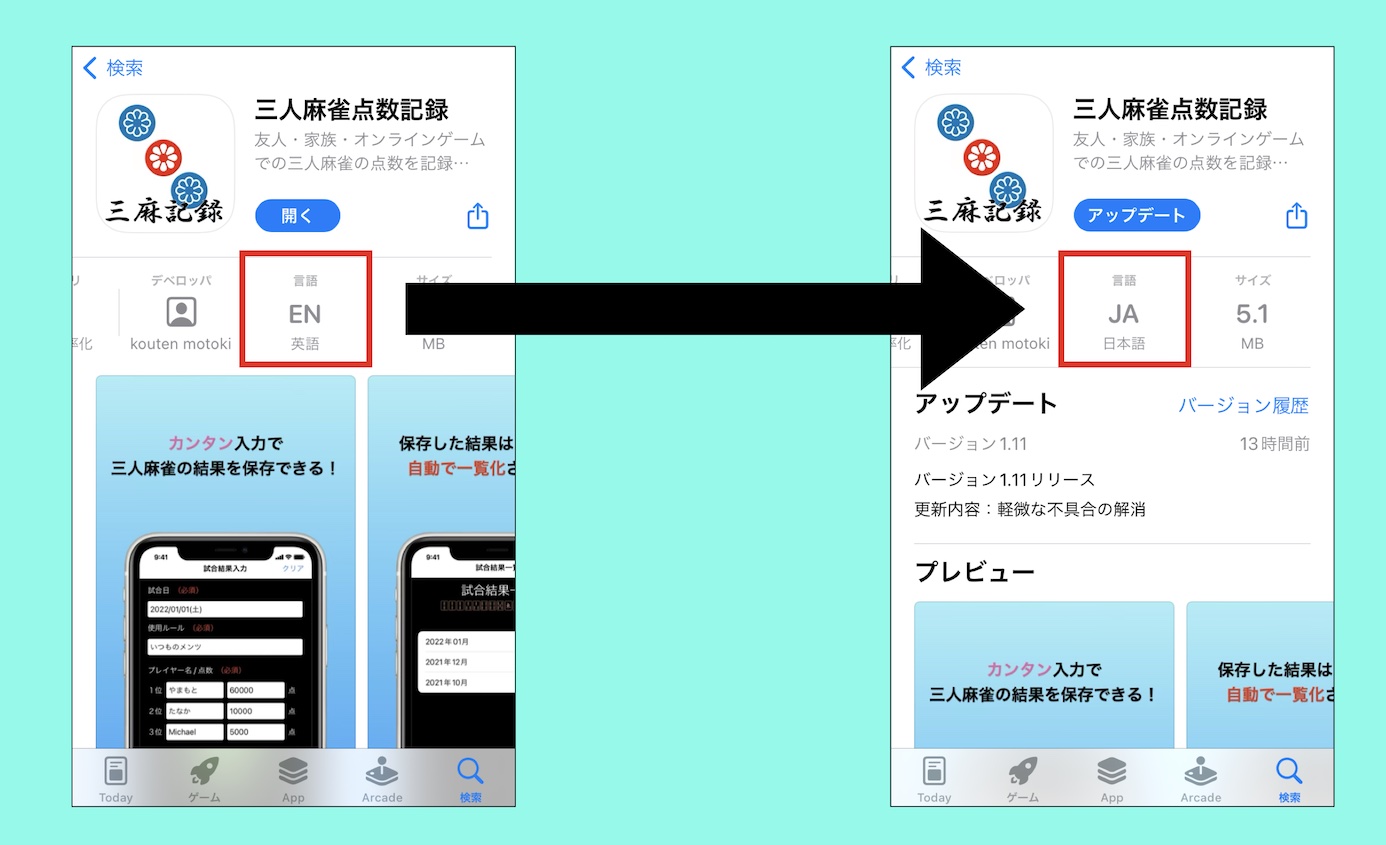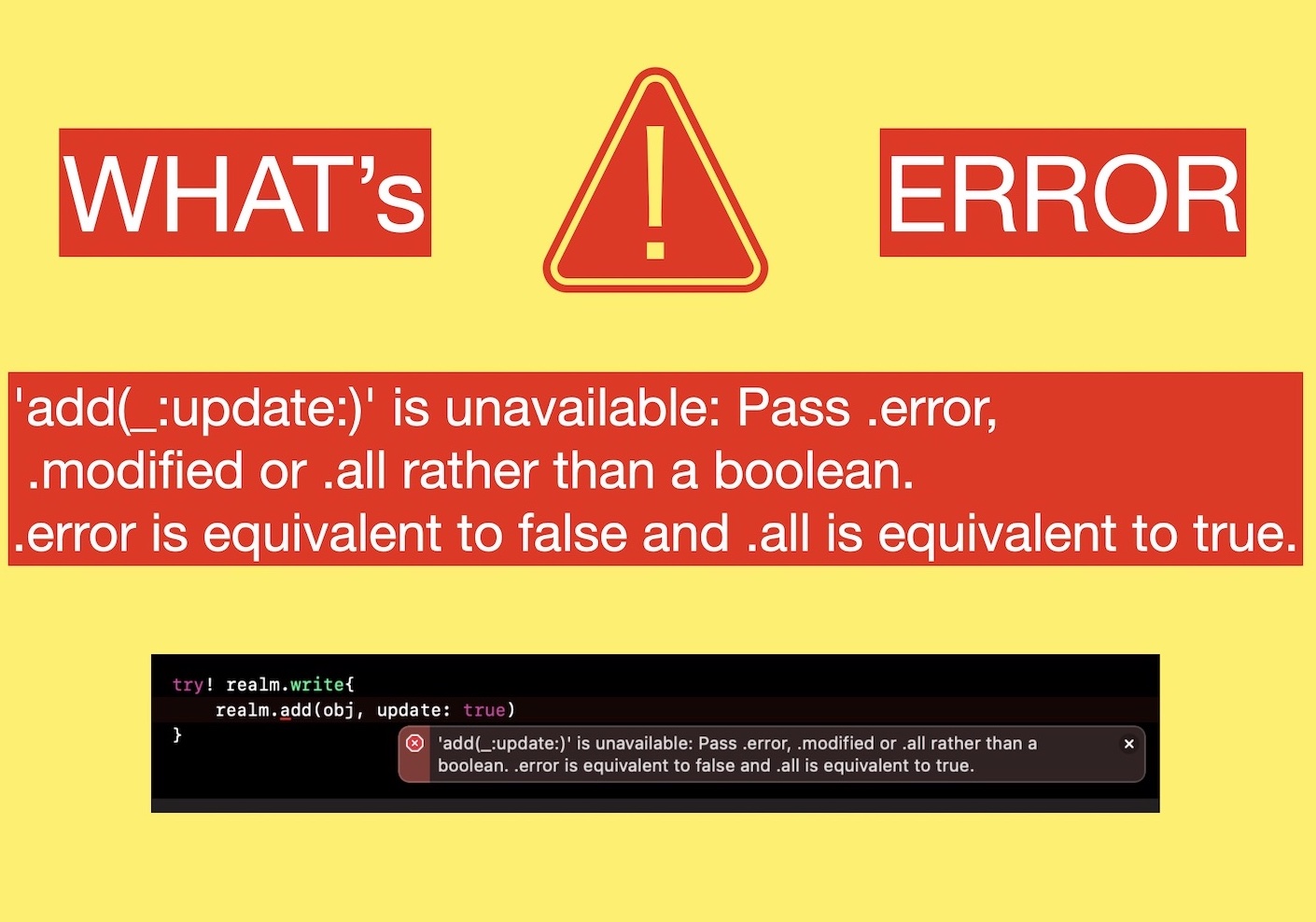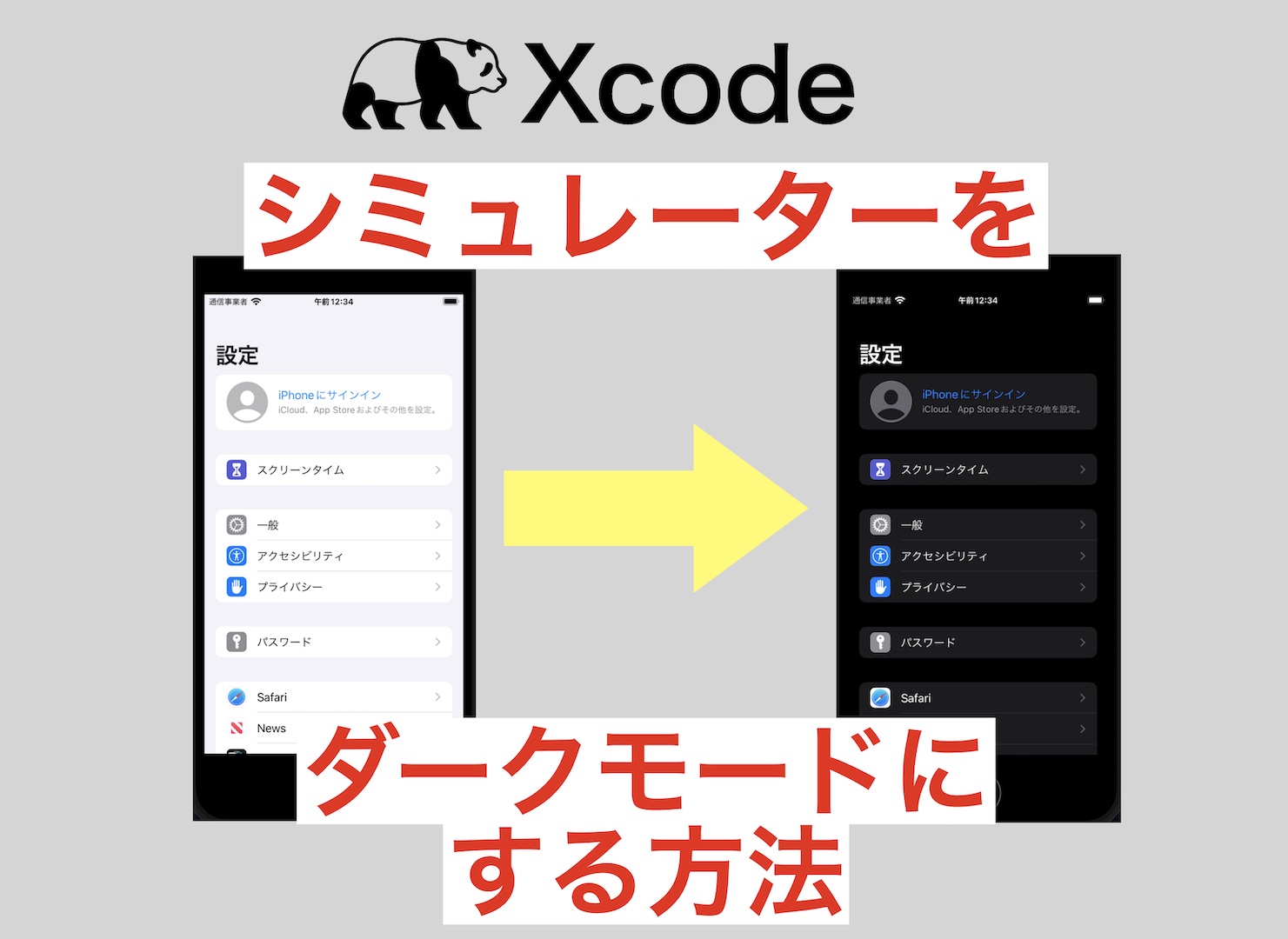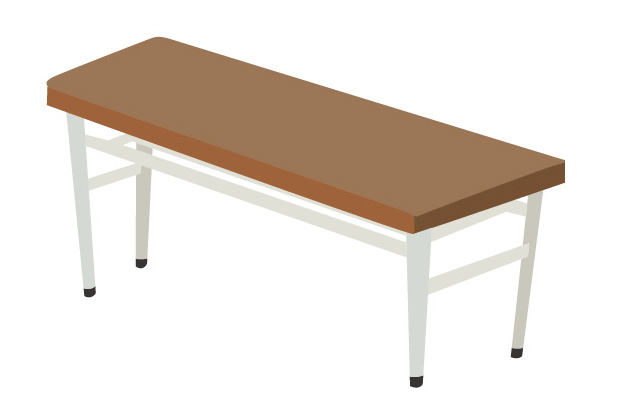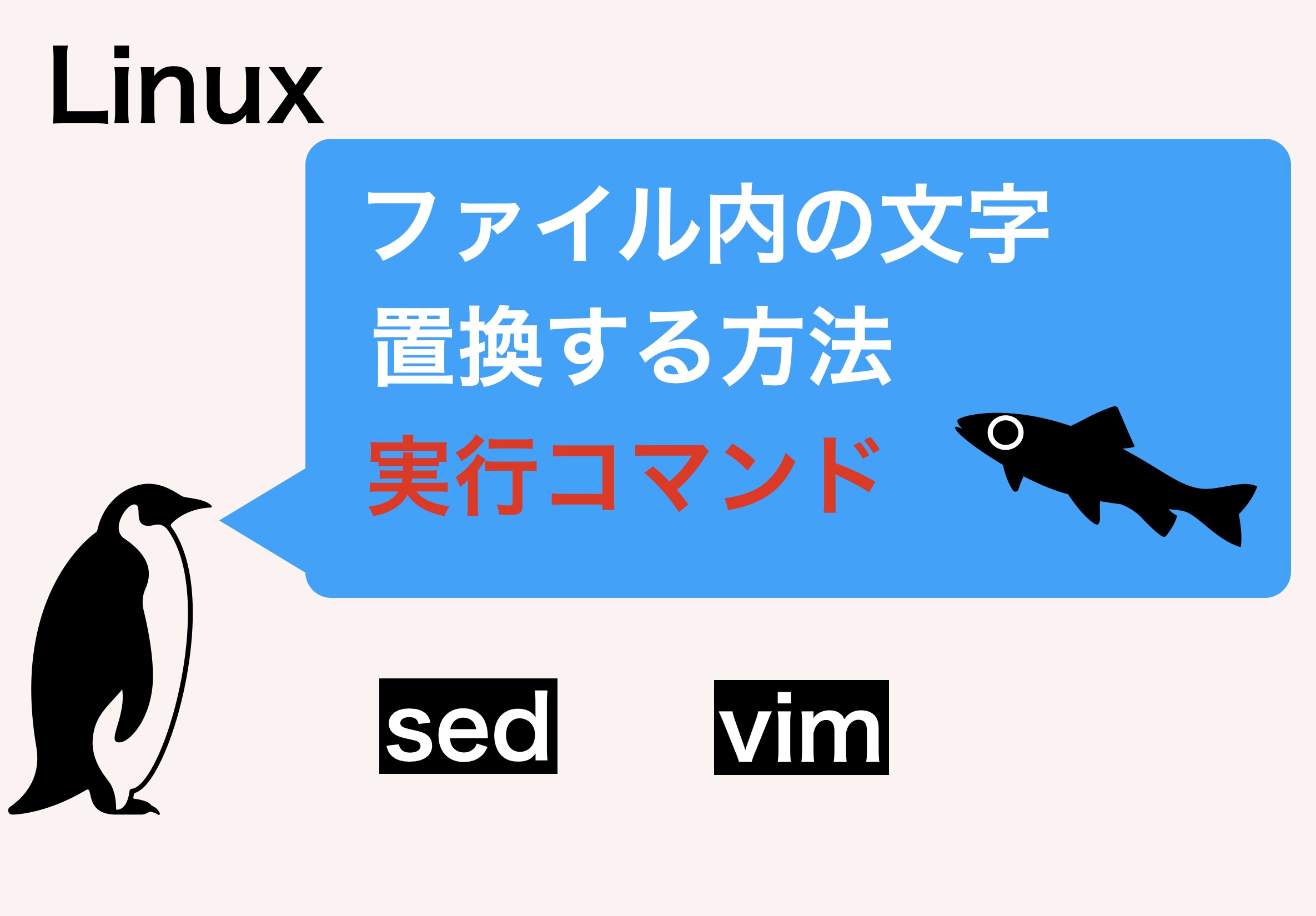【Xcode/SwiftUI】
Apple Storeにリリースしたアプリの「言語」の項目を英語から日本語に変更する方法
Xcodeで作成したアプリの開発地域言語を設定する
投稿日 2022/03/16 更新日 2022/03/16
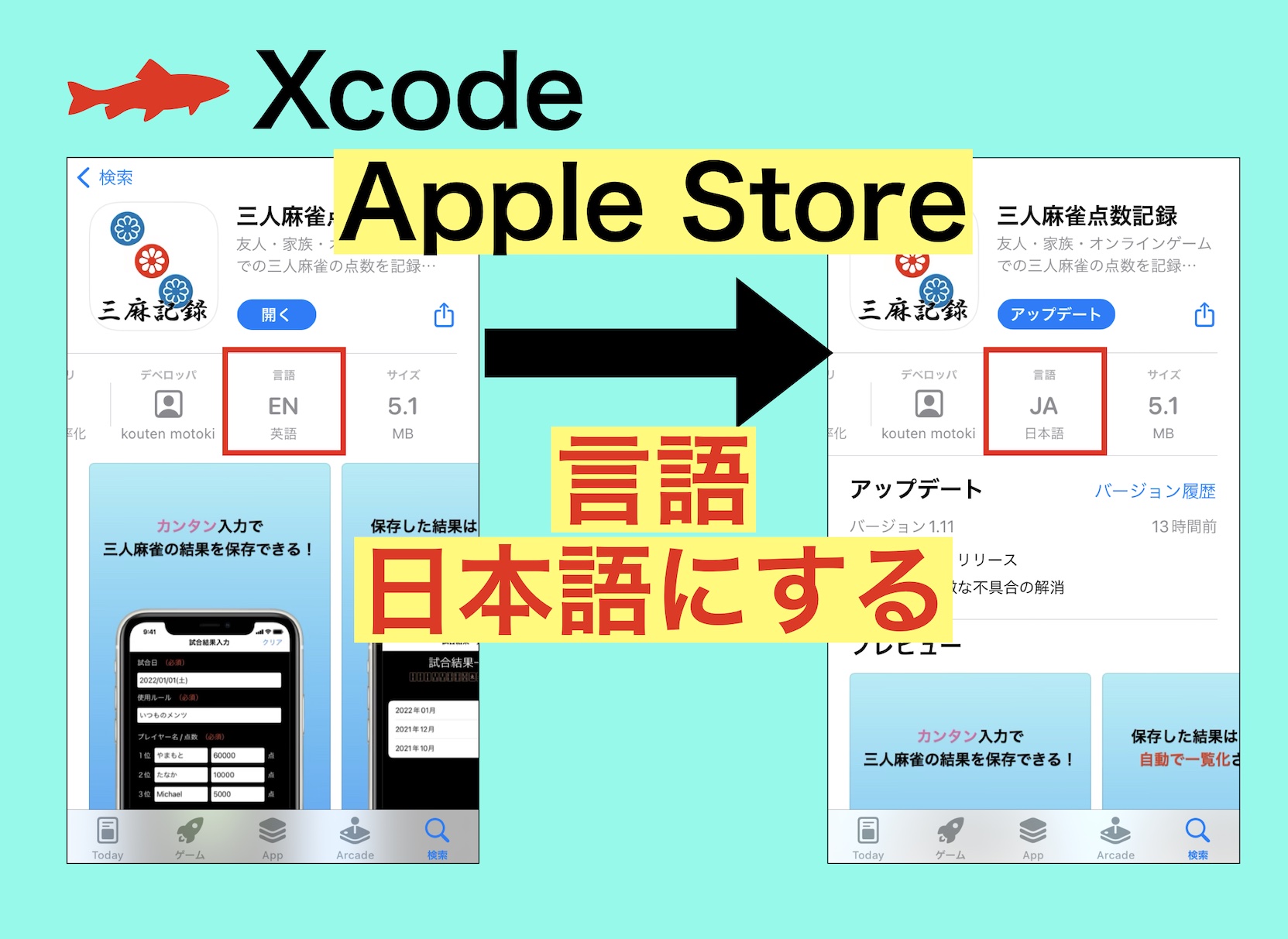
こんにちは。当サイトの管理者「元木皇天」です。
先日アプリをApple Storeにてリリースしたのですが、その際にアプリ詳細の画面を開くと「言語」の項目がなぜか「英語」になってしまいました。。
ということで、今回はApple Storeで表示されるアプリの「言語」の項目を「日本語」にする方法について解説いたします。
ちなみに、先日リリースしたというアプリはこちらです。麻雀が好きな人はぜひインストールお願いいたします!
環境
OS:MacOS Big Sur
Xcode:バージョン13.2.1
Swift:バージョン5.3
やりたいこと
言語を英語から日本語に変更する
結論から述べますと、Apple Storeで表示されるアプリの詳細画面の「言語」項目を英語から日本語に変更するには、info.plistの Localization native development regionにJapanを、LocalizationsにJapaneseを設定するだけです。
では、実際の画面を表示して手順を説明いたします。
1. info.plistの画面を開きます
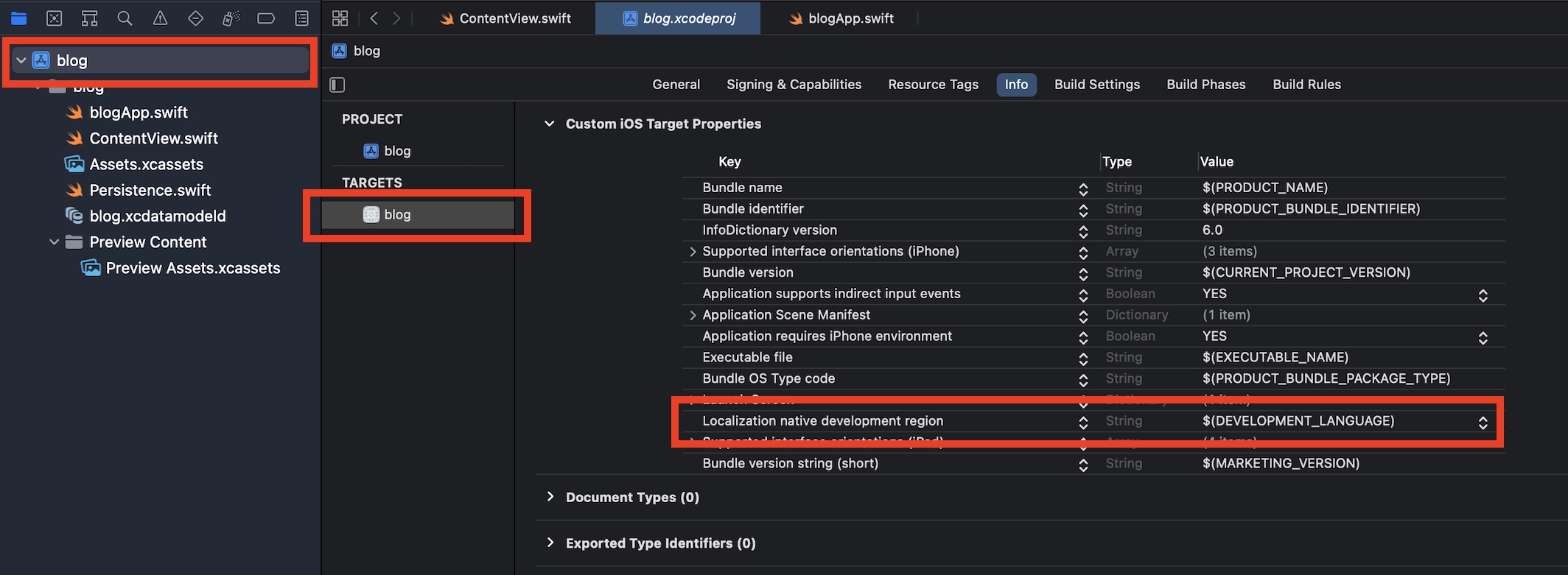
2.「Localization native development region」のValueをJapanに変更します
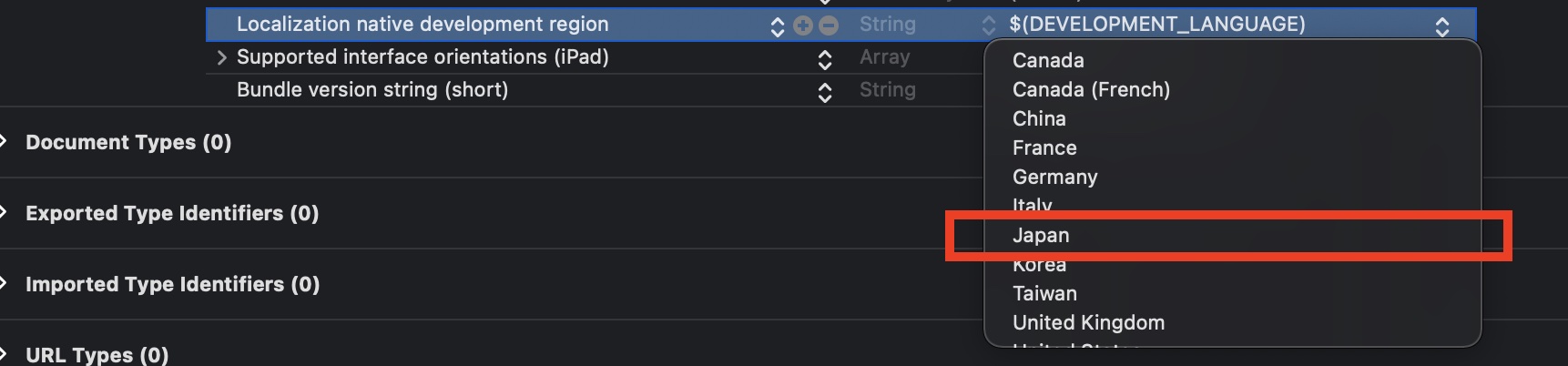
以下のように表示されればOK

3.同様に、info.plistにLocalizationsを追加し、値にJapaneseを設定してください。

この変更をした後、再度Apple Storeに公開すると、Appleの審査完了後に言語が変更されていることが確認できます。
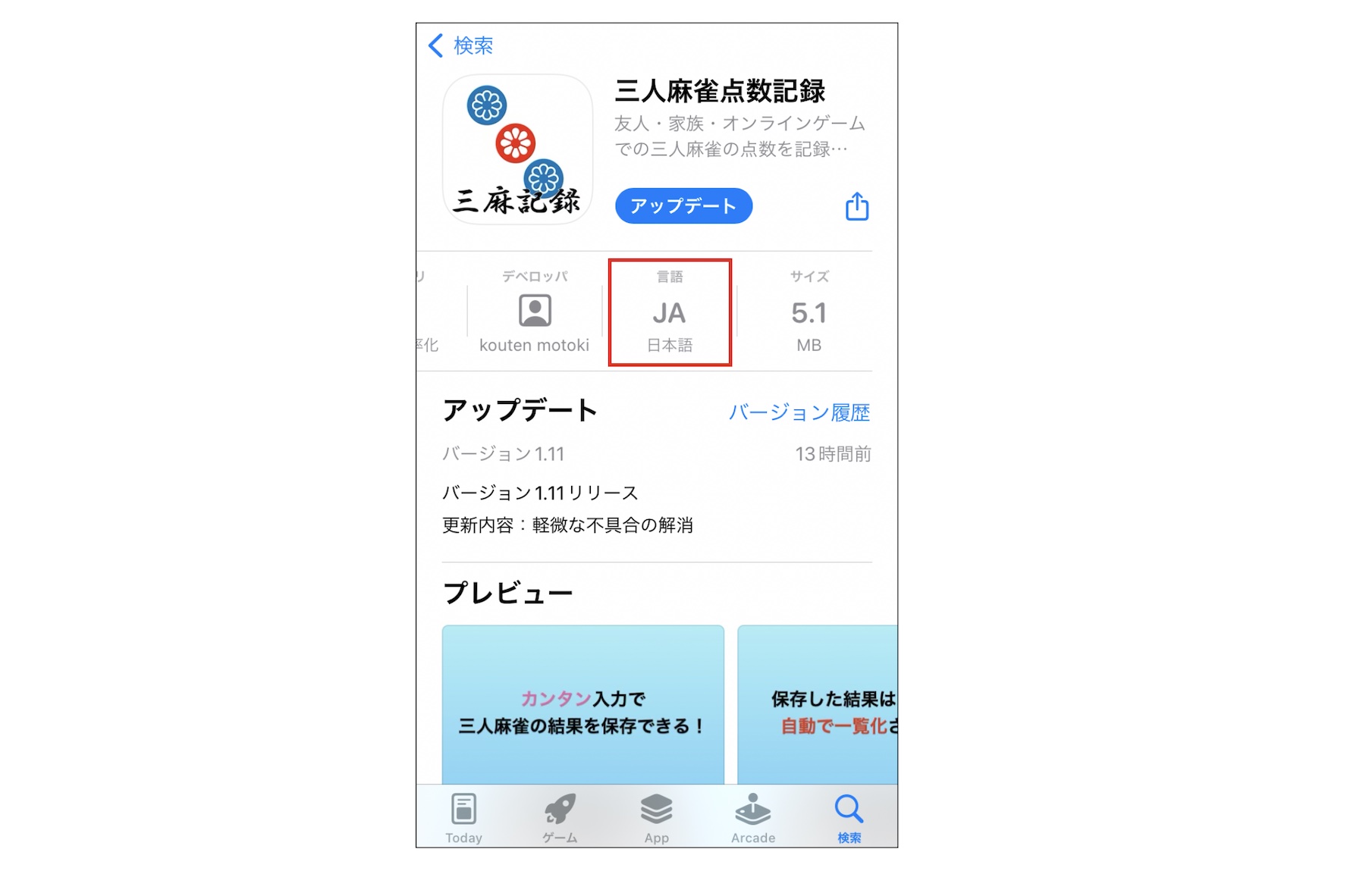
まとめ
Apple Storeで表示されるアプリの詳細画面の「言語」項目を英語から日本語に変更するには、
info.plistのLocalization native development regionのValueに「Japan」
LocalizationsのValueに「Japanese」を設定する。